华为手机的这3个小技巧真的好贴心(华为手机的各种小技巧)
时间:2024/11/13作者:未知来源:争怎路由网人气:
为什么有那么多人喜欢用华为手机?身边就有很多人,换新手机时,第一考虑的就是华为手机。就算华为手机因美国制裁而无芯可用、销量受阻,很多人依然坚决支持华为手机。除了他们有一颗支持国产品牌的赤子之心外,很大程度上,是因为华为手机真的非常好用——手机内置了非常多的实用功能。以下这3个华为手机的功能,就显得非常贴心。

一、华为手机能“智能省流量”。
很多情况下,我们没办法通过WIFI上网,这个时候,我们就只能通过手机流量来上网了。相信很多人都碰到过这种情况:自己明明没在用手机软件上网,可是手机流量依然在一点点地流失,这是怎么回事呢?原来很简单,因为很多手机软件,就算我们把它们关闭了,它们还会继续在后台运行——偷偷使用手机的流量。

还好,华为手机提供了一个非常贴心的功能——智能省流量,每月可以为我们节省很多手机流量。打开手机的设置。
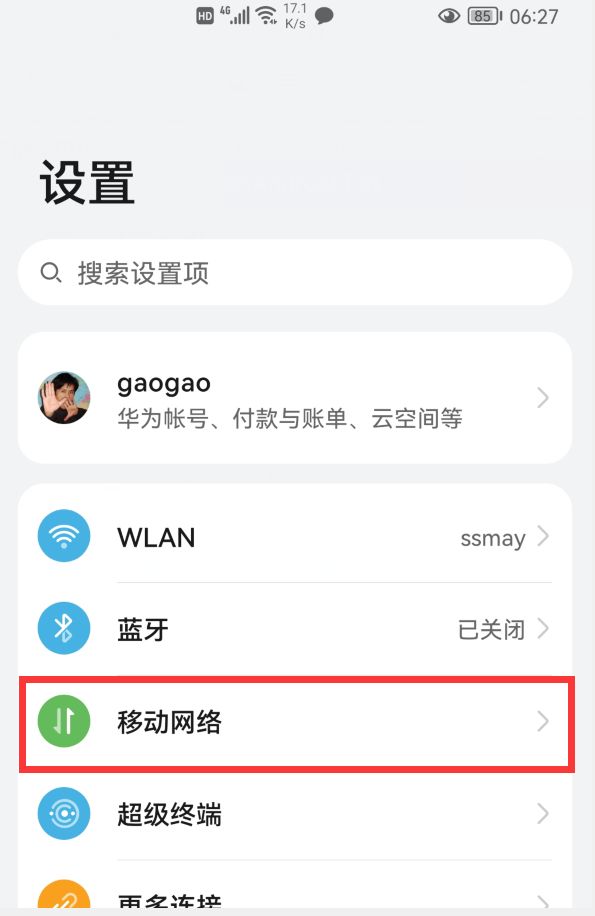
点击“移动网络”选项,进入到移动网络设置界面。
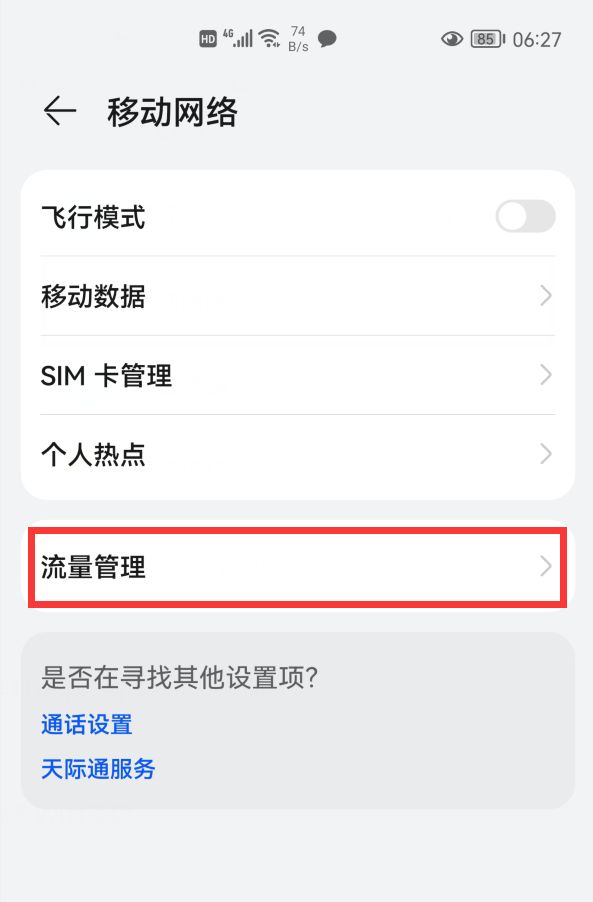
再点击“流量管理”选项,进入到手机流量管理界面。
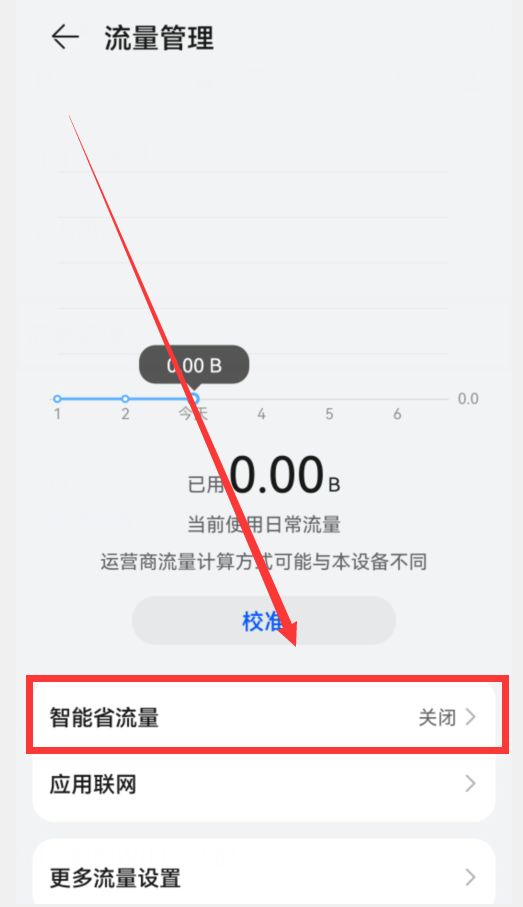
然后点击“智能省流量”,在智能省流量界面,开启“智能省流量”的开关,把它变成蓝色,如下图所示。
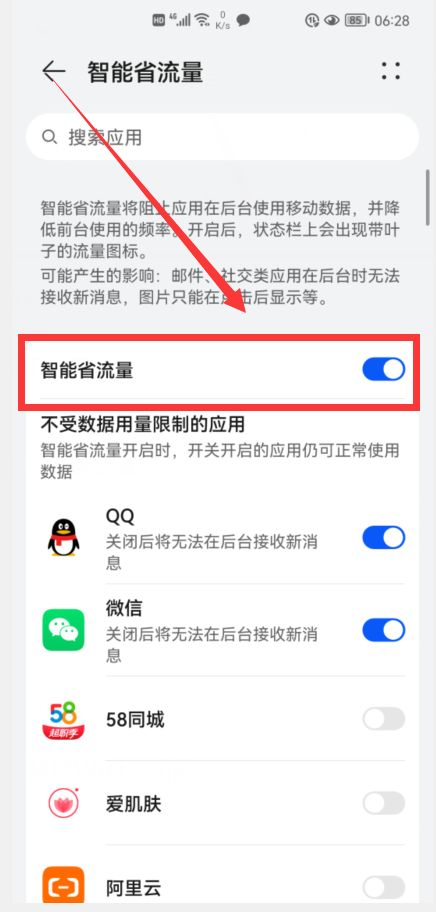
开启成功后,所有的软件在关闭退出后,就算还在后台运行,也没办法使用手机流量了。当然,有些软件,如:微信、QQ,就算退出了,我们依然希望它们能上网、能接收好友的消息,这时,我们只需在这个界面下面找到微信和QQ,开启它们右侧的开关,把它们变成蓝色,就可以了。

二、华为手机自带“智能WIFI”功能。
华为手机还内置了一个非常贴心的功能——智能WIFI功能,只要我们成功连接过一次的WIFI账号,华为手机智能WIFI功能都会清楚地记录下来。下次,我们的手机再次走进这个WIFI范围的时候,手机就会自动连接上这个WIFI,不需要我们再手机输入WIFI密码了。打开手机的设置。
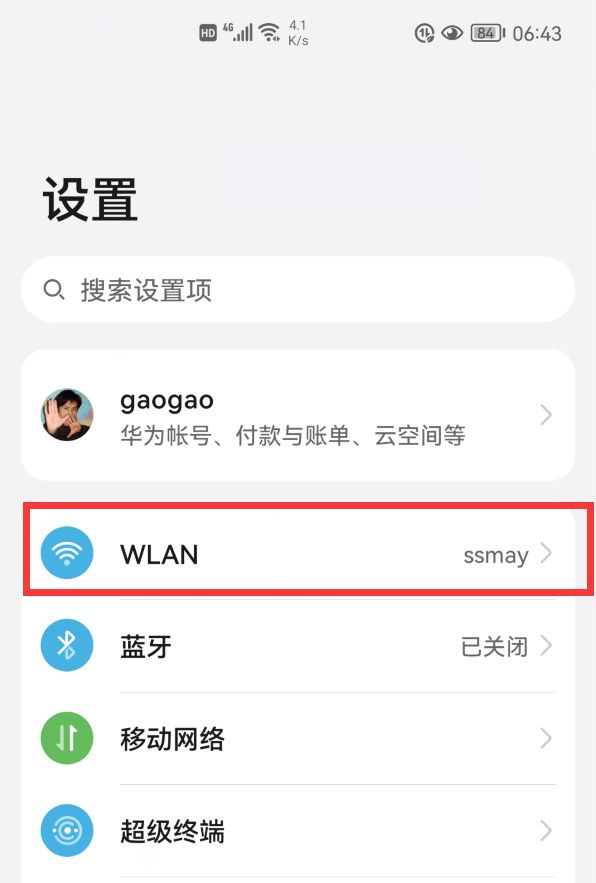
点击”WLAN”,进入到WIFI管理界面。
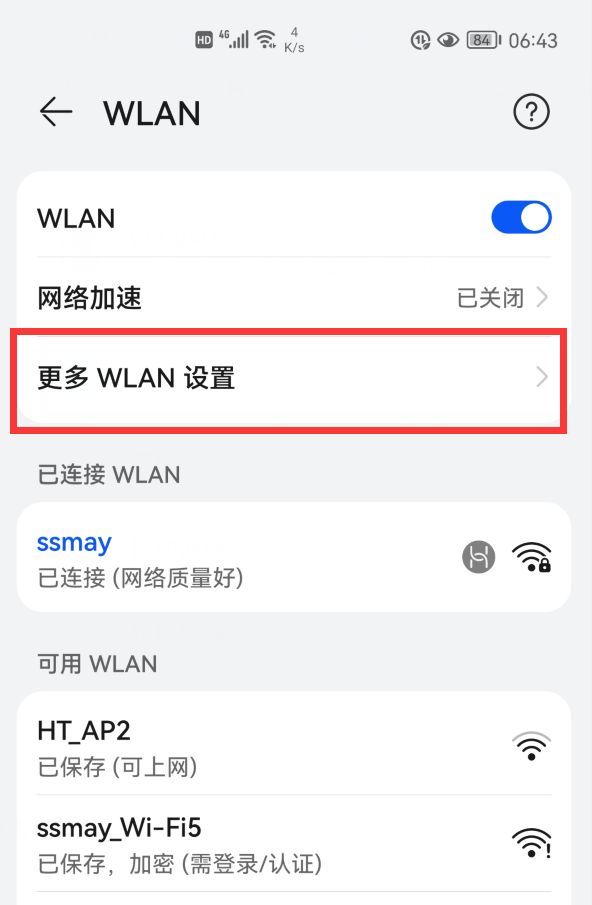
再点击“更多WLAN设置”选项。
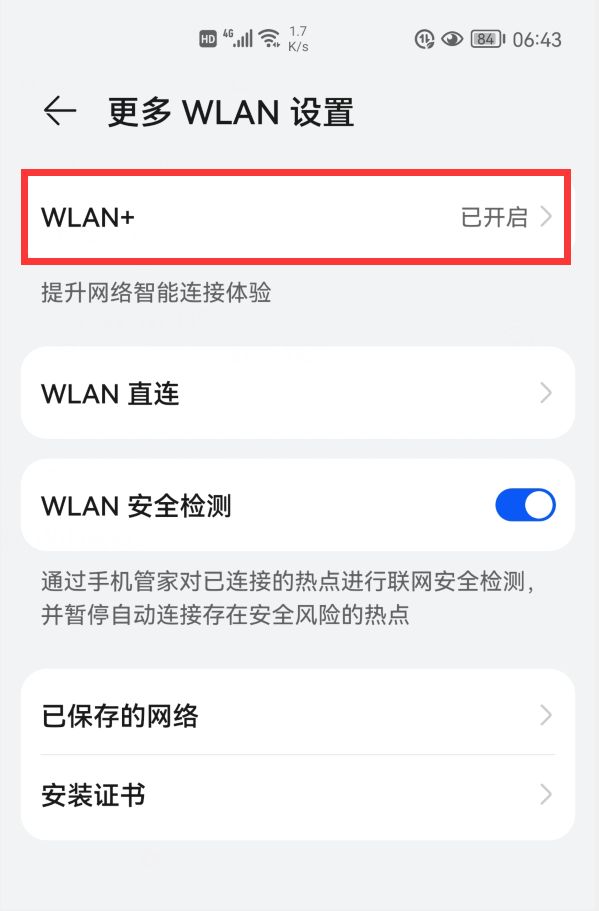
然后再点击“WLAN+”,进入到智能WIFI设置页面。
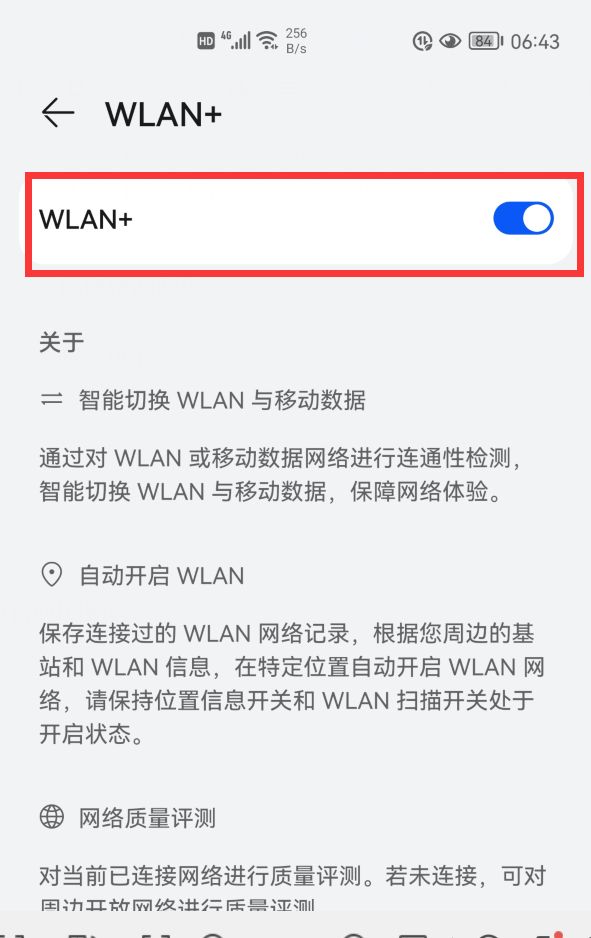
开启WIFI+右侧的开关,把它变成蓝色,就大功告成了。
三、可以查看WIFI密码。
因为开启了第二个功能——智能WIFI,我们在进入到自家WIFI时,基本上都不再输入WIFI密码。时间久了,我们可能会忘记自己家里的WIFI密码。有朋友到我们家里来玩,想用我们家里的WIFI,可是我们把密码忘记了,是不是很尴尬?这个时候,该怎么办?还好,华为手机内置了一种功能,可以快速查看WIFI密码。方法很简单,打开手机的设置,点击“WLAN”,这时,会显示所有的WIFI列表,如下图。
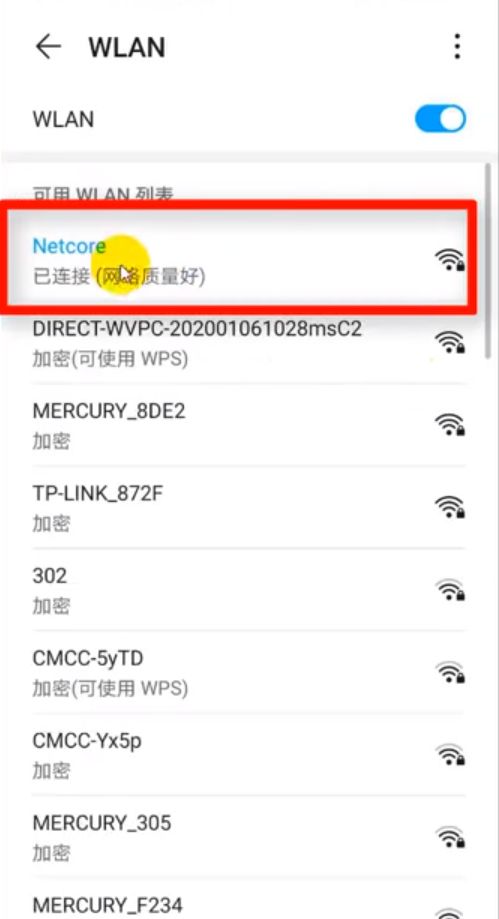
在WIFI列表中找到“处于连接状态”的家里WIFI,点击它,就会弹出当前WIFI的详细信息,如下图。
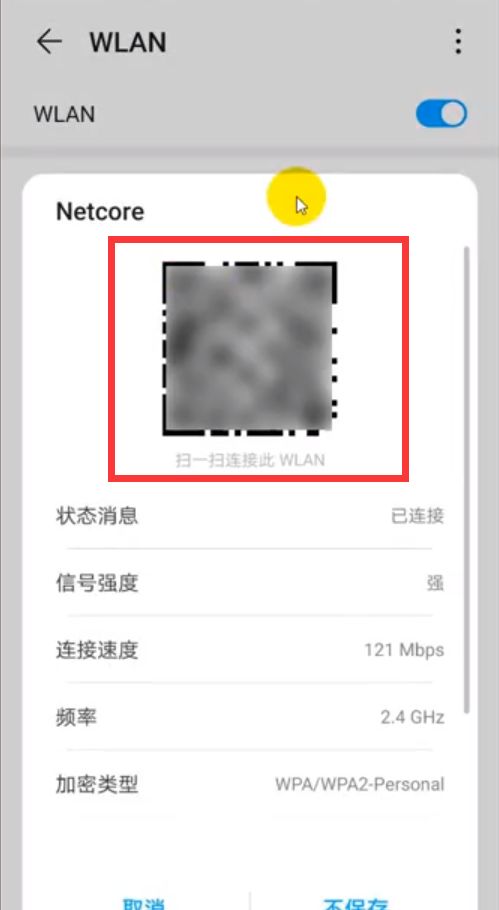
在弹出的窗口中,我们可以看到一个二维码,我们用朋友的手机扫描一下这个二维码,朋友手机上就会显示这个WIFI的账号和密码。
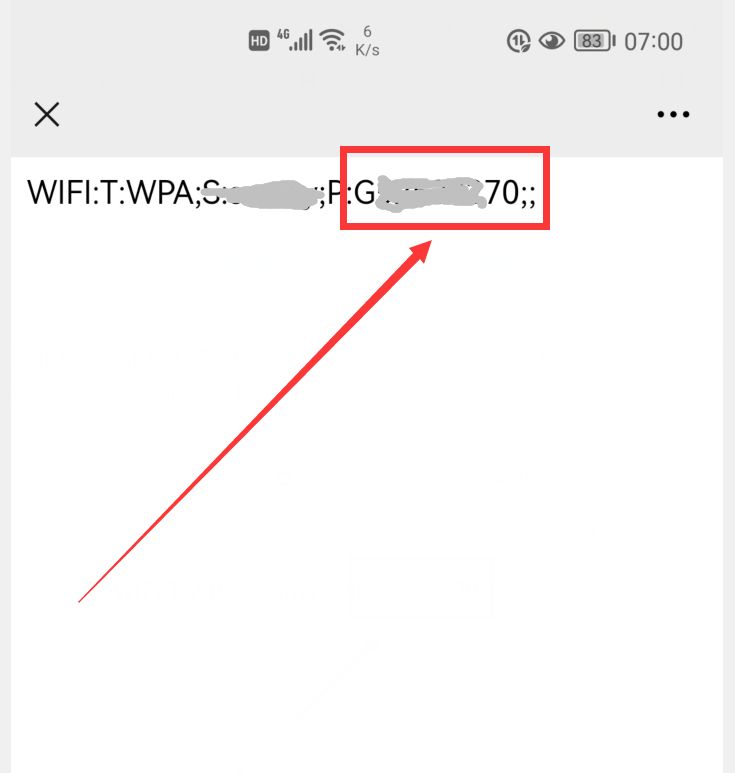
然后,朋友手机上找到这个WIFI,输入这个密码,就可以连接上这个WIFI了,是不是很简单。

如有不同意见,欢迎在下面发表【评论】。
以上就是我的观点,喜欢就【点赞】、【评论】、【转发】+【关注】吧。
关键词:华为手机的这3个小技巧真的好贴心(华为手机的各种小技巧)